Häufig gestellte Frage (FAQ)
Ist es möglich, in der Business Analyst-Web-App die Punkt-Features in Fahrzeit-Polygonen zu zählen?
Ja, es ist möglich, in der Business Analyst-Web-App die Punkt-Features in Fahrzeit-Polygonen zu zählen. Eine mögliche Ausweichlösung wäre jedoch, Punkt-Layer und Fahrzeit-Polygone nach ArcGIS Online zu exportieren und das Werkzeug "Zusammenfassen (innerhalb)" auszuführen. Führen Sie dazu die folgenden Schritte aus:
- Geben Sie in der Business Analyst-Web-App den Punkt-Layer und die Fahrzeit-Polygone für ArcGIS Online frei.
- Klicken Sie auf Karte für ArcGIS freigeben
 .
. - Geben Sie im Dialogfeld Karte freigeben einen Titel, eine Beschreibung und die entsprechenden Tags an, und klicken Sie auf Freigeben.
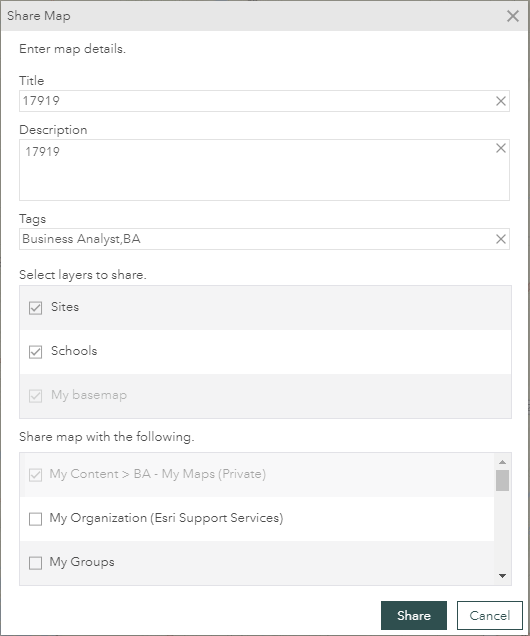
- Klicken Sie auf Karte für ArcGIS freigeben
- Melden Sie sich bei www.arcgis.com an, und navigieren Sie zu Eigene Inhalte > BA - My Maps.
- Wählen Sie die gewünschte Webkarte zum Anzeigen der Seite "Elementdetails" aus, und klicken Sie auf In Map Viewer öffnen.
- Führen Sie das Werkzeug Zusammenfassen (innerhalb) aus, um die Anzahl der Punkt-Features in jedem Fahrzeit-Polygon zu berechnen.
- Klicken Sie auf Analyse > Daten zusammenfassen > Zusammenfassen (innerhalb).
- Wählen Sie im Bereich Zusammenfassen (innerhalb) die Option Polygon aus, und wählen Sie den Layer der Fahrzeit-Polygone in Polygon-Layer auswählen aus.
- Wählen Sie in Einen Layer für die Zusammenfassung auswählen den Punkt-Layer aus.
- Legen Sie in Name des Ergebnis-Layers einen Namen fest, und legen Sie den Speicherort des Ausgabeergebnisses fest.
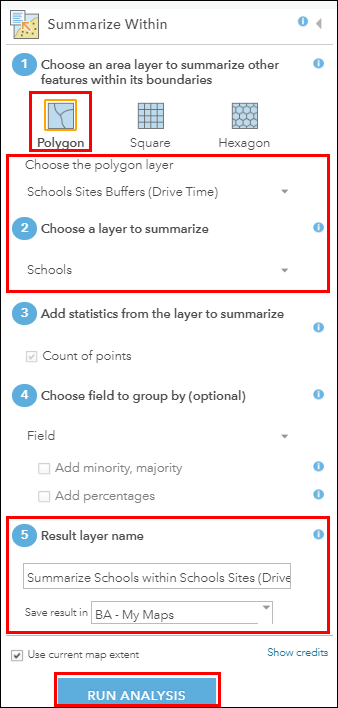
- Klicken Sie auf Analyse ausführen. Dem Map Viewer wird ein neuer Layer hinzugefügt, der die Informationen zur Anzahl der Punkt-Features in jedem Fahrzeit-Polygon enthält.
Um die Anzahl der Punkt-Features in jedem Fahrzeit-Polygon anzuzeigen, öffnen Sie die Attributtabelle des Ergebnis-Layers. Die folgende Abbildung zeigt die Punkt-Feature-Anzahl von drei Fahrzeit-Polygonen.
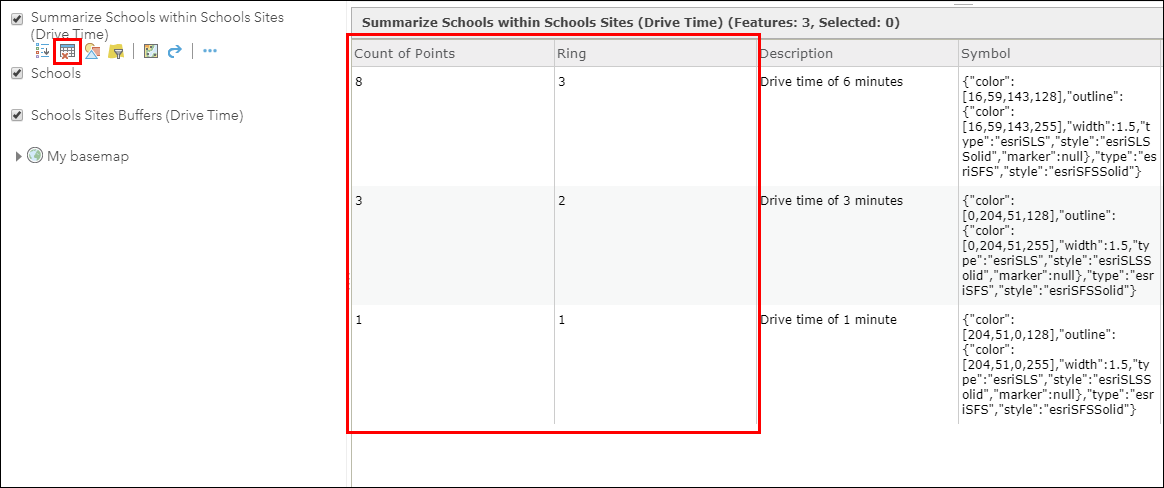
Artikel-ID: 000020053
Unterstützung durch ArcGIS-Experten anfordern
Beginnen Sie jetzt mit dem Chatten

